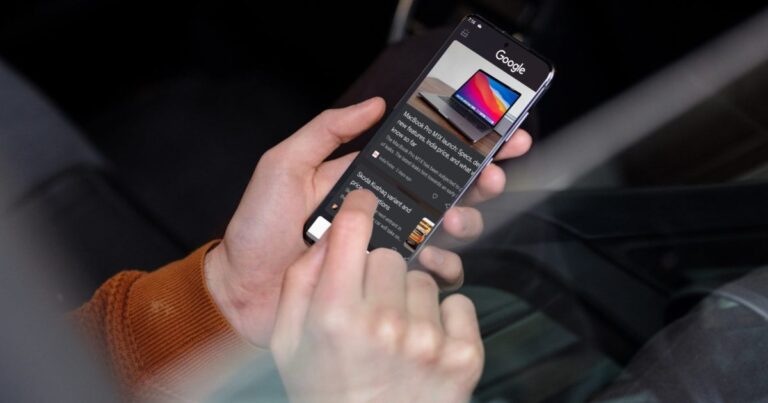ZArchiver – лучший менеджер архивов для Android
Когда мы говорим о файловых менеджерах для Android, нет ничего лучше ES File Explorer. Снова и снова мы видели примеры, подтверждающие этот факт. Однако, когда дело касается работы с архивом, ES File Explorer едва ли касается вершины айсберга. Если вы работаете с общими типами архивных файлов, ES File Explorer будет достаточно хорош, однако для редких типов файлов, таких как ISO и TAR, это не идеальный выбор.
В поисках лучшей альтернативы для обработки архивных файлов на вашем Android-устройстве я наткнулся на удивительный приложение под названием ZArchiver. После тестирования приложения в течение нескольких дней я уверен, что независимо от того, какой тип архива вы используете, есть вероятность, что ZArchiver сможет его открыть.
Программы для Windows, мобильные приложения, игры - ВСЁ БЕСПЛАТНО, в нашем закрытом телеграмм канале - Подписывайтесь:)
Итак, давайте посмотрим, как приложение обрабатывает все архивы на вашем Android.
ZArchiver для Android
Приложение можно бесплатно установить из Play Маркета и на любом устройстве Android. После запуска файлового менеджера ZArchiver вы увидите очень простой интерфейс со всеми вашими файлами и папками. Вы можете переключаться между внутренней и внешней SD-картой, используя раскрывающийся список вверху.
Теперь, чтобы заархивировать папку, нажмите и удерживайте ее и выберите Компресс вариант. Вы увидите типы файлов .zip и .7z в качестве параметров по умолчанию, но вы можете выбрать Компресс… еще раз, чтобы настроить параметры архивирования по своему усмотрению.
Параметры, доступные при архивировании папки, аналогичны тем, которые вы получаете при архивировании на своем компьютере. Есть возможность выбрать тип сжатия от без сжатия до ультра. Также есть возможность установить пароль к архиву для дополнительной безопасности.
Ограниченные типы файлов для создания архива: Что касается создания архивов, приложение поддерживает не многие типы файлов. Единственные доступные варианты: 7z (7zip), zip, bzip2 (bz2), gzip (gz), XZ и tar. Также можно выбрать несколько папок и создать один архивный файл.
Но когда дело доходит до просмотра и редактирования существующего архива, список довольно длинный, и я уверен, что приложение сможет использовать все, что вы попытаетесь открыть. Приложение работает даже с разделенными архивами, такими как 7z.001, zip.001 и т. Д. Во время редактирования архива вы можете добавлять / удалять файлы в / из архива. Приложение дает возможность сделать пожертвование для профессиональной версии, которая разблокирует возможность переключения тем с темного на светлый.
В настройках приложения есть почти все опции, которые могут вам понадобиться для архивирования файлов. Параметры файлового менеджера также можно настроить. Приложение поддерживает многопоточность для многоядерных мощных устройств, и вы можете принудительно выбрать количество ядер ЦП, которое хотите использовать при архивировании файлов. Для простоты вы можете установить автоматический режим и позволить приложению решать.
Вывод
Так что это почти все о ZArchiver. Хотя во времена материального дизайна интерфейс приложения мог показаться неуклюжим, когда дело доходит до производительности и функциональности при работе с архивными файлами, нет приложения, которое справлялось бы с этой задачей так же хорошо, как ZArchiver. Попробуйте приложение и сообщите нам, сможет ли оно удовлетворить все ваши потребности в архивировании.
Программы для Windows, мобильные приложения, игры - ВСЁ БЕСПЛАТНО, в нашем закрытом телеграмм канале - Подписывайтесь:)